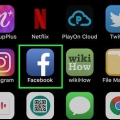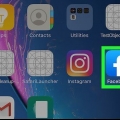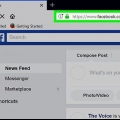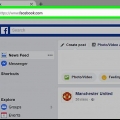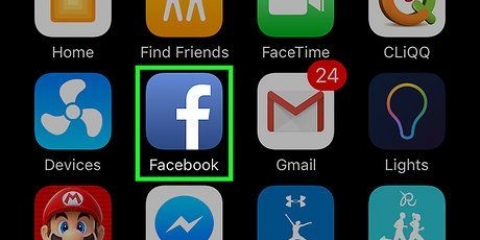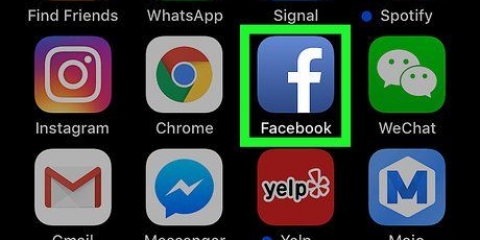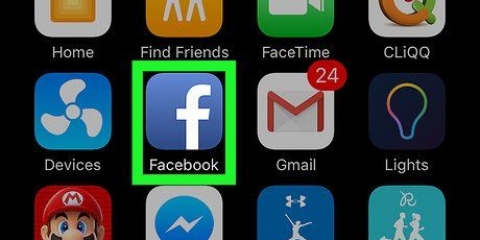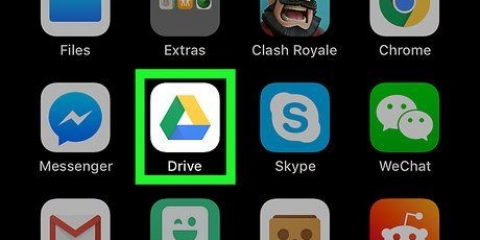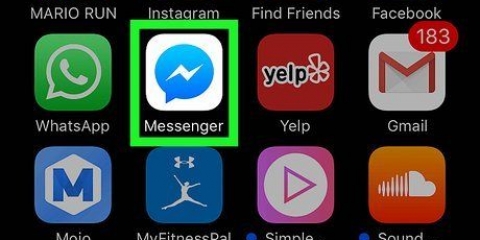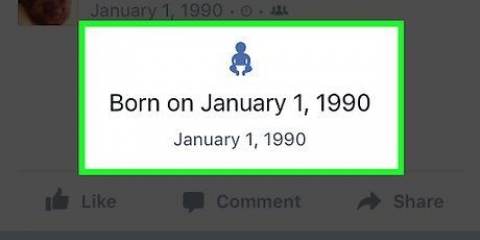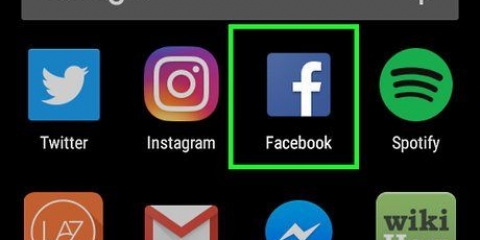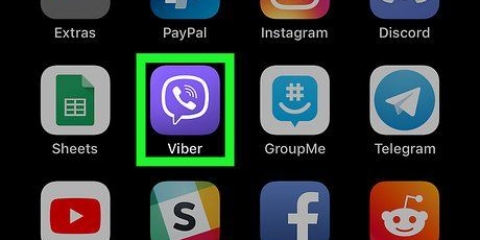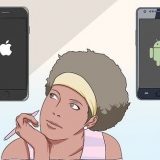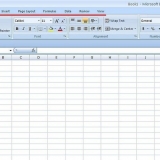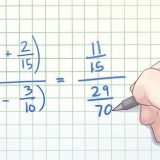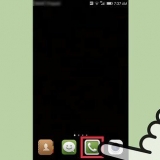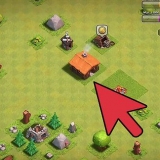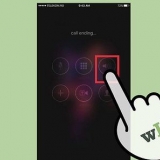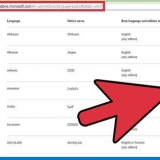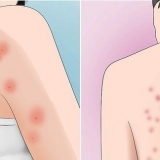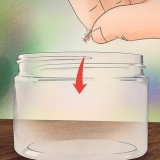Voir une liste des pages que vous aimez sur facebook sur iphone ou ipad
Ce tutoriel vous apprendra comment voir une liste de toutes les pages d`entreprises et de fans que vous aimez sur Facebook sur un iPhone ou un iPad.
Pas
Méthode 1 sur 2: Trouvez vos goûts

1. Ouvrez l`application Facebook sur votre iPhone ou iPad. L`icône Facebook ressemble à un `f` blanc dans un carré bleu.
- Entrez votre email ou numéro de téléphone et votre mot de passe pour vous connecter si vous n`êtes pas automatiquement connecté à Facebook.

2. Appuyez dessusChercher domaine. La barre de recherche est située sur une barre bleue en haut de votre écran. Vous pouvez rechercher n`importe quoi en entrant un mot-clé ici.

3. taper Pages dans le champ de recherche.

4. Appuyez sur le bleuChercher bouton de votre clavier. C`est dans le coin inférieur droit de votre clavier. Appuyez dessus pour afficher tous les résultats de la recherche sur une nouvelle page.

5. Appuyez surVoir tout sous la rubrique `Pages que j`aime`. Ce titre est à côté d`une icône de drapeau orange et blanc dans les résultats de recherche. Appuyez sur ce bouton pour ouvrir une liste de toutes les pages que vous voulez.

6. Appuyez sur une page de la liste. Vous pouvez afficher une page en appuyant sur son nom ou son image dans la liste ici.
Méthode 2 sur 2: Vue depuis votre profil

1. Ouvrez l`application Facebook sur votre iPhone ou iPad. L`icône Facebook ressemble à un `f` blanc dans un carré bleu.
- Entrez votre email ou numéro de téléphone et votre mot de passe pour vous connecter si vous n`êtes pas automatiquement connecté à Facebook.

2. Appuyez sur l`icône avec les trois lignes horizontales. Ce bouton est situé en bas à droite de votre écran. Cela ouvrira le menu de navigation sur une nouvelle page.

3. Appuyez sur votre nom en haut du menu. Votre nom et votre photo de profil seront affichés en haut du menu de navigation. Appuyez dessus pour ouvrir votre profil.

4. Faites défiler vers le bas et appuyez surAu sujet de. Ce bouton est situé sous votre photo de profil et vos informations. Il ouvre les détails de votre profil.

5. Faites défiler vers le bas et appuyez suraime. Cela ouvrira une liste de toutes les pages que vous aimez, triées par catégorie. Ici, vous pouvez voir différentes catégories de pages sur les films, les émissions de télévision, la musique, les livres, les équipes sportives et bien plus encore.

6. Appuyez surTous les goûts. Cette option est en haut de votre page J`aime. Il ouvrira une liste de toutes les pages que vous aimez.

sept. Appuyez sur une page. Vous pouvez afficher une page en appuyant sur son nom ou son image ici.
Articles sur le sujet "Voir une liste des pages que vous aimez sur facebook sur iphone ou ipad"
Оцените, пожалуйста статью
Similaire
Populaire